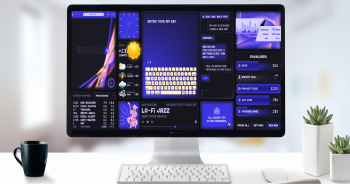No es infrecuente que, en un equipo Windows, salte una alerta en forma de pantalla azul. Si aún no te ha sucedido, no te preocupes: no estás ante un fallo crítico. En este post te contamos qué es y qué significan los códigos que aparecen en ella.
¿Qué es un BSOD?
El "pantallazo azul" de Windows, también llamado Blue Screen of Death (BSOD, por sus siglas en inglés) es un tipo de error que puede aparecer cuando el sistema operativo se encuentra con un problema grave que no puede resolver.
Al contrario de lo que podría llevarnos a creer, el ordenador no está necesariamente roto. Esta pantalla es una forma de proteger el equipo de posibles daños mayores, como la corrupción de los archivos o el mal funcionamiento del hardware.
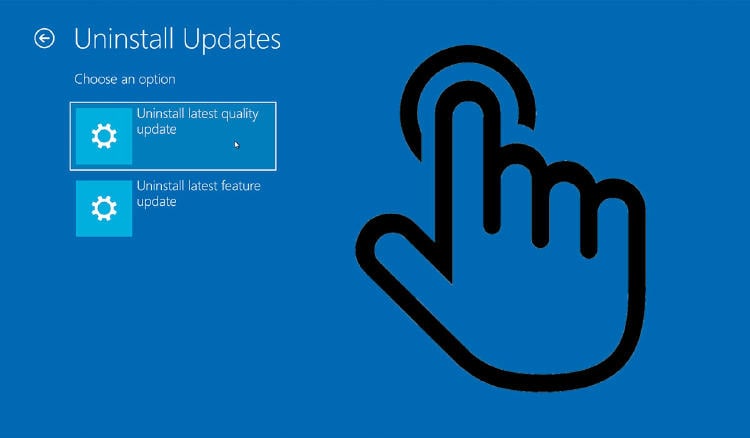
También te puede interesar: Cómo apagar un ordenador con Windows 11: todas las formas
¿Qué significan los códigos?
Cuando aparece un pantallazo azul, Windows muestra un mensaje con información sobre el error y un código que identifica la causa del mismo. Estos códigos se llaman códigos de comprobación de errores o códigos STOP, y pueden darnos una pista de lo que le pasa al sistema operativo.
Estos son los más habituales:
- CRITICAL_PROCESS_DIED: indica que un proceso crítico del sistema ha dejado de funcionar. Puede deberse a un fallo del propio ordenador, un virus, un controlador defectuoso o una actualización fallida. Para solucionarlo, se puede intentar restaurar el sistema a un punto anterior, ejecutar un análisis antivirus, actualizar los controladores o reinstalar Windows.
- SYSTEM_THREAD_EXCEPTION_NOT_HANDLED: indica que un hilo del sistema ha generado una excepción que no ha sido manejada. Puede deberse a un controlador incompatible, un dispositivo defectuoso o una aplicación problemática. Para solucionarlo, se puede intentar desinstalar el controlador o la aplicación que causó el error, actualizar los controladores o la BIOS del sistema, o comprobar el estado del hardware.
- IRQL_NOT_LESS_OR_EQUAL: indica que un controlador ha intentado acceder a una dirección de memoria que no le corresponde. Puede deberse a un controlador mal instalado, un hardware incompatible o una memoria RAM dañada. Para solucionarlo, se puede intentar desinstalar o actualizar el controlador sospechoso, cambiar el hardware problemático o llevar a cabo una prueba de memoria.
- VIDEO_TDR_TIMEOUT_DETECTED: indica que el controlador de la tarjeta gráfica no ha respondido en el tiempo esperado. Puede deberse a un controlador obsoleto, una tarjeta gráfica defectuosa o una configuración incorrecta. Para solucionarlo, se puede intentar actualizar o reinstalar el controlador de la tarjeta gráfica, reducir la resolución o la frecuencia de actualización de la pantalla, o reemplazar la tarjeta gráfica.
- PAGE_FAULT_IN_NONPAGED_AREA: indica que el sistema ha intentado leer o escribir en una zona de memoria que no estaba asignada. Puede deberse a un controlador o una aplicación incompatible, una memoria RAM defectuosa o un disco duro dañado. Para solucionarlo, se puede intentar desinstalar o actualizar el controlador o la aplicación que provocó el error, realizar una prueba de memoria o una comprobación del disco duro.
-
KMODE_EXCEPTION_NOT_HANDLED: indica que un controlador del modo kernel ha generado una excepción que no ha sido manejada. Puede deberse a un controlador corrupto, un hardware defectuoso o una incompatibilidad de software. Para solucionarlo, se puede intentar deshabilitar o actualizar el controlador que causó el error, comprobar el estado del hardware o realizar una restauración del sistema.
-
BAD_POOL_HEADER: indica que se ha producido un problema con la asignación de memoria del sistema. Puede deberse a un controlador mal programado, una memoria RAM defectuosa o una corrupción del registro. Para solucionarlo, se puede intentar desinstalar o actualizar el controlador sospechoso, realizar una prueba de memoria o una limpieza del registro.
-
DRIVER_IRQL_NOT_LESS_OR_EQUAL: indica que un controlador ha intentado acceder a una dirección de memoria con un nivel de solicitud de interrupción (IRQL) demasiado alto. Puede deberse a un controlador incompatible, un hardware defectuoso o una configuración incorrecta. Para solucionarlo, se puede intentar desinstalar o actualizar el controlador que causó el error, cambiar el hardware problemático o modificar la configuración del sistema.

Si el código que aparece en tu ordenador no está en esta lista, puedes acceder a la web de Microsoft donde se listan todos los mensajes de error que pueden aparecer en Windows.
En MÁSMÓVIL sabemos que un pantallazo azul asusta, pero no debes preocuparte en exceso, como acabamos de explicar. Revisa las configuraciones y, si lo necesitas, consulta con tu proveedor de servicios técnicos de confianza.